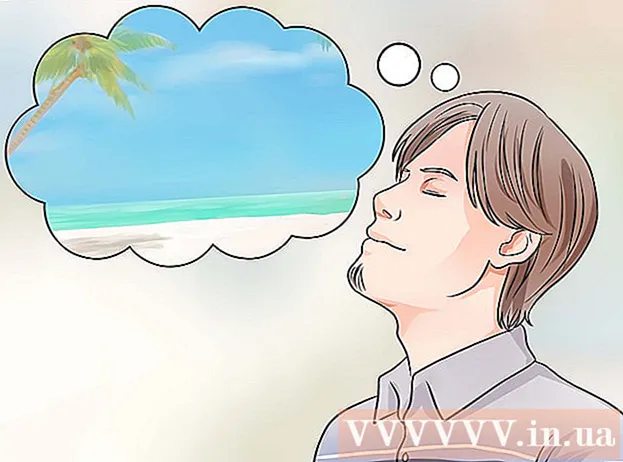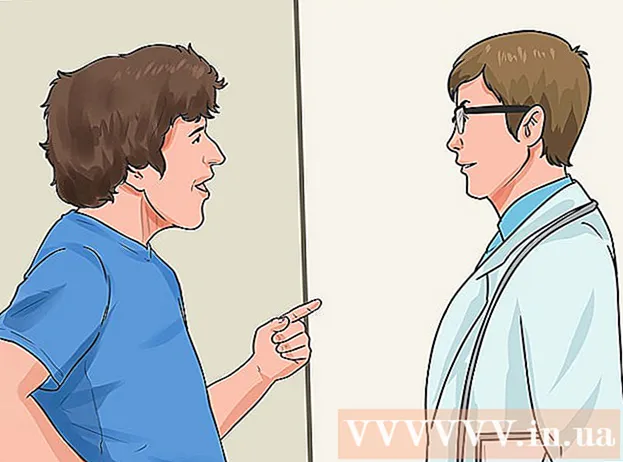Задаволены
- Крок
- Спосаб 1 з 4: Выкарыстанне дробавай кнопкі на навуковым калькулятары
- Спосаб 2 з 4: Выкарыстанне онлайн-калькулятара
- Метад 3 з 4: Пераўтварэнне дробу ў дзесятковы лік
- Спосаб 4 з 4: Запішыце дроб у працэнтах
- Парады
Вылічыць лічбы з дробамі можа быць складана, нават з дапамогай калькулятара. Вы можаце запісаць дроб у калькулятар, выкарыстоўваючы кнопку дробу. Калі ў вашым калькулятары няма гэтай функцыі, скарыстайцеся інтэрнэт-калькулятарам, калі можаце. Іншы варыянт - пераўтварыць дроб у дзесятковы або перавесці дроб у працэнты.
Крок
Спосаб 1 з 4: Выкарыстанне дробавай кнопкі на навуковым калькулятары
 Пры неабходнасці пераключыце калькулятар у рэжым калькулятара. Націсніце кнопку рэжыму, каб увайсці ў меню. Абярыце "матэматыка" са спісу, каб пачаць рэжым матэматыкі. Пераканайцеся, што ваш экран паказвае "матэматыку", каб пераканацца, што вы знаходзіцеся ў матэматычным рэжыме.
Пры неабходнасці пераключыце калькулятар у рэжым калькулятара. Націсніце кнопку рэжыму, каб увайсці ў меню. Абярыце "матэматыка" са спісу, каб пачаць рэжым матэматыкі. Пераканайцеся, што ваш экран паказвае "матэматыку", каб пераканацца, што вы знаходзіцеся ў матэматычным рэжыме. - У вашым калькулятары можа не быць рэжыму калькулятара.
- У некаторых калькулятарах ёсць кнопка дробу, нават без рэжыму калькулятара.
 Націсніце кнопку дробу, каб увесці сваю дроб. Шукайце кнопку з чорнай скрынкай над белай скрынкай, х / г альбо ч / б. Націсніце гэтую кнопку, каб атрымаць доступ да функцыі дробу на вашым калькулятары.
Націсніце кнопку дробу, каб увесці сваю дроб. Шукайце кнопку з чорнай скрынкай над белай скрынкай, х / г альбо ч / б. Націсніце гэтую кнопку, каб атрымаць доступ да функцыі дробу на вашым калькулятары. - Калі функцыя дробу ўключана, вы павінны ўбачыць шаблон дробу на экране калькулятара. Гэта будзе выглядаць як дзве пустыя скрынкі, адна на адной. Паміж скрынкамі будзе гарызантальная лінія.
- У некаторых калькулятарах скрынкі падзелены знакам "L", які выконвае ролю гарызантальнай лініі.
Варыянт: Пры ўводзе змешанага ліку націсніце клавішу Shift для клавішы дробу. Пры гэтым будзе ўстаўлена поле шаблона трэцяга дробу, куды вы можаце ўвесці цэлы лік у сваім дробе. Курсор пачнецца ў гэтым полі, таму перад увядзеннем дробу ўвядзіце цэлы лік.
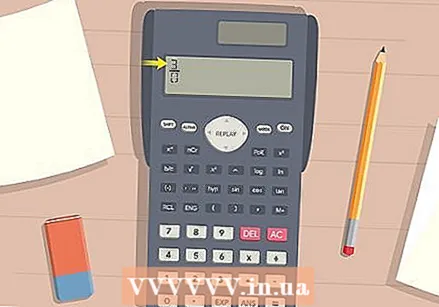 Увядзіце лічыльнік у верхняе поле. Курсор пачынаецца з верхняга акна дробу. З дапамогай клавіятуры калькулятара набярыце лічнік (верхні лік у дробе).
Увядзіце лічыльнік у верхняе поле. Курсор пачынаецца з верхняга акна дробу. З дапамогай клавіятуры калькулятара набярыце лічнік (верхні лік у дробе). - Напрыклад, скажам, у вас доля 4/5. Затым вы ўводзіце "4" у верхняе поле.
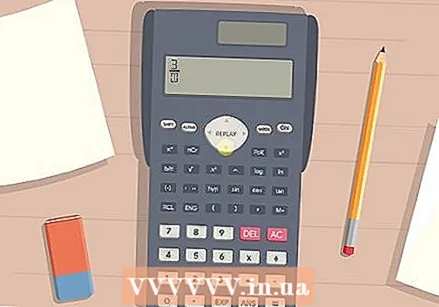 Націсніце стрэлку ўніз, каб перамясціць курсор у ніжняе поле. Знайдзіце клавішы са стрэлкамі на клавіятуры калькулятара. Затым увядзіце стрэлку ўніз, каб перамясціць курсор у ніжняе поле шаблона.
Націсніце стрэлку ўніз, каб перамясціць курсор у ніжняе поле. Знайдзіце клавішы са стрэлкамі на клавіятуры калькулятара. Затым увядзіце стрэлку ўніз, каб перамясціць курсор у ніжняе поле шаблона. - Калі ваш шаблон выкарыстоўвае "L" для падзелу палёў, вам можа спатрэбіцца націснуць стрэлку направа, каб перамясціць курсор. Калі стрэлка ўніз не працуе, паспрабуйце гэтую стрэлку.
 Увядзіце назоўнік у ніжняе поле. З дапамогай клавіятуры набярыце назоўнік (ніжні нумар на дробе). Затым пераканайцеся, што ваша частка правільна адлюстроўваецца на экране калькулятара.
Увядзіце назоўнік у ніжняе поле. З дапамогай клавіятуры набярыце назоўнік (ніжні нумар на дробе). Затым пераканайцеся, што ваша частка правільна адлюстроўваецца на экране калькулятара. - Напрыклад, калі дроб складае 4/5, увядзіце "5" у ніжнім полі. Затым праверце, ці дакладна ваша частка ўяўляе 4/5.
Спосаб 2 з 4: Выкарыстанне онлайн-калькулятара
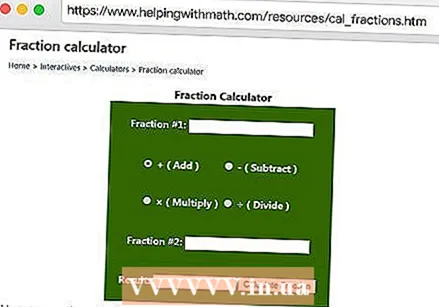 Шукайце ў Інтэрнэце калькулятар дробаў. Інтэрнэт-калькулятар - гэта яшчэ адзін спосаб разліку дробаў, але вы павінны мець дазвол на выкарыстанне Інтэрнэту для вырашэння вашых праблем. Набярыце "калькулятар дробаў" у вашым любімым браўзэры і націсніце "Пошук", каб знайсці калькулятары ў Інтэрнэце.
Шукайце ў Інтэрнэце калькулятар дробаў. Інтэрнэт-калькулятар - гэта яшчэ адзін спосаб разліку дробаў, але вы павінны мець дазвол на выкарыстанне Інтэрнэту для вырашэння вашых праблем. Набярыце "калькулятар дробаў" у вашым любімым браўзэры і націсніце "Пошук", каб знайсці калькулятары ў Інтэрнэце. - Інтэрнэт-калькулятар дробаў вы можаце знайсці тут https://www.helpingwithmath.com/resources/cal_fractions.htm.
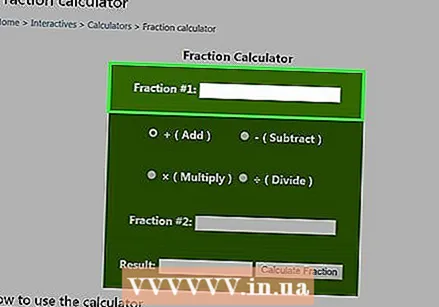 Увядзіце першую дроб у верхняе поле калькулятара. У большасці інтэрнэт-калькулятараў ёсць два скрынкі, таму вы можаце складаць, аднімаць, памнажаць або дзяліць на два дробы. Набярыце першую дроб у верхняе поле калькулятара.
Увядзіце першую дроб у верхняе поле калькулятара. У большасці інтэрнэт-калькулятараў ёсць два скрынкі, таму вы можаце складаць, аднімаць, памнажаць або дзяліць на два дробы. Набярыце першую дроб у верхняе поле калькулятара. - Кожны онлайн-калькулятар мае розныя інструкцыі. Выконвайце ўказанням інтэрнэт-калькулятара, якім вы карыстаецеся.
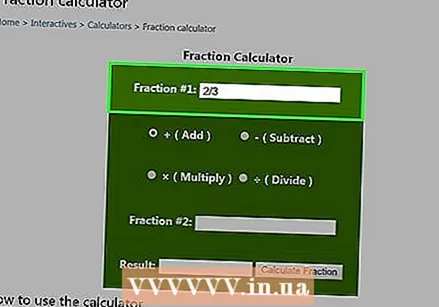 Увядзіце лічнік, пасля чаго касую рысу і назоўнік. Выкарыстоўвайце на клавіятуры найбольшую лічбу ў дробе (лічнік). Затым націсніце касую рысу наперад. Нарэшце, увядзіце ніжні нумар (назоўнік).
Увядзіце лічнік, пасля чаго касую рысу і назоўнік. Выкарыстоўвайце на клавіятуры найбольшую лічбу ў дробе (лічнік). Затым націсніце касую рысу наперад. Нарэшце, увядзіце ніжні нумар (назоўнік). 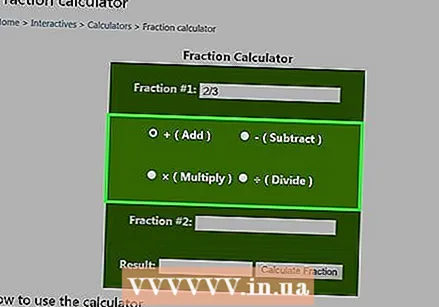 Выберыце складанне, адніманне, множанне або дзяленне. З дапамогай курсора націсніце на тып аперацыі, якую вы хочаце зрабіць. Выберыце складанне, адніманне, множанне ці дзяленне. Пераканайцеся, што круг выдзелены побач з вашым выбарам.
Выберыце складанне, адніманне, множанне або дзяленне. З дапамогай курсора націсніце на тып аперацыі, якую вы хочаце зрабіць. Выберыце складанне, адніманне, множанне ці дзяленне. Пераканайцеся, што круг выдзелены побач з вашым выбарам. - Калі калькулятару, які вы выкарыстоўваеце, трэба ўвесці дзеянне, якое вы хочаце выканаць, увядзіце аперацыю з дапамогай клавіятуры.
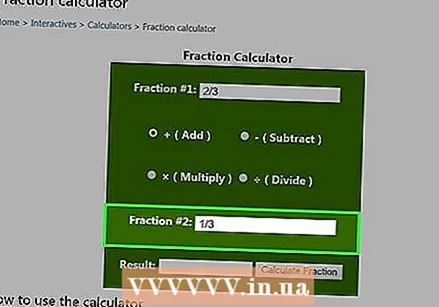 Змесціце другую дроб у ніжняе поле. З дапамогай клавіятуры ўвядзіце лічнік, а затым увядзіце касую рысу. Увядзіце назоўнік, каб акругляць дроб.
Змесціце другую дроб у ніжняе поле. З дапамогай клавіятуры ўвядзіце лічнік, а затым увядзіце касую рысу. Увядзіце назоўнік, каб акругляць дроб. - Перад націскам кнопкі разліку праверце свае дробы, каб пераканацца, што вы ўвялі іх дакладна.
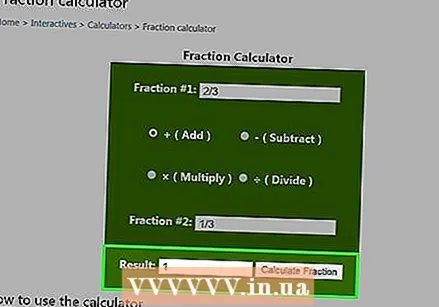 Націсніце кнопку "разлічыць", каб атрымаць адказ. Пасля націску кнопкі "разлічыць" калькулятар зробіць аперацыю за вас. Гэта дасць вам адказ.
Націсніце кнопку "разлічыць", каб атрымаць адказ. Пасля націску кнопкі "разлічыць" калькулятар зробіць аперацыю за вас. Гэта дасць вам адказ. - Кнопка разліку можа мець некалькі іншае імя ў залежнасці ад калькулятара, якім вы карыстаецеся. Напрыклад: "Вылічыць дроб".
Метад 3 з 4: Пераўтварэнне дробу ў дзесятковы лік
 Падзяліце лічнік на назоўнік, каб атрымаць дзесятковы лік. Лічнік - гэта найбольшая лічба ў дробе. Увядзіце лічыльнік у калькулятар, а затым націсніце кнопку "Адправіць". Затым увядзіце ў калькулятар ніжні нумар (назоўнік). Націсніце знак роўнасці, каб атрымаць дзесятковы лік.
Падзяліце лічнік на назоўнік, каб атрымаць дзесятковы лік. Лічнік - гэта найбольшая лічба ў дробе. Увядзіце лічыльнік у калькулятар, а затым націсніце кнопку "Адправіць". Затым увядзіце ў калькулятар ніжні нумар (назоўнік). Націсніце знак роўнасці, каб атрымаць дзесятковы лік. - Напрыклад: 3/4 = 0,75.
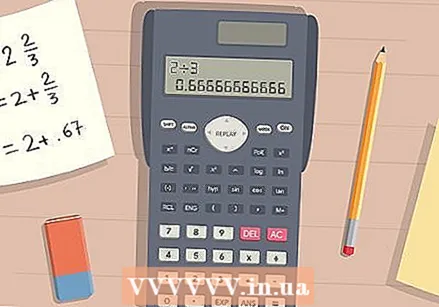 Запішыце цэлы лік у змяшаны лік, за якім ідзе дзесятковы лік. Змешаныя лікі ўключаюць як цэлы лік, так і дроб. Увесь лік застаецца ранейшым, калі пераўтварыць дроб у дзесятковы коскі. Запішыце ў поле для адказу цэлы лік, а потым падзяліце лічнік у дробе на назоўнік. Пастаўце дзесятковы коскі пасля цэлага ліку і запішыце дзесятковы лік, які вы атрымалі, калі падзялілі дроб.
Запішыце цэлы лік у змяшаны лік, за якім ідзе дзесятковы лік. Змешаныя лікі ўключаюць як цэлы лік, так і дроб. Увесь лік застаецца ранейшым, калі пераўтварыць дроб у дзесятковы коскі. Запішыце ў поле для адказу цэлы лік, а потым падзяліце лічнік у дробе на назоўнік. Пастаўце дзесятковы коскі пасля цэлага ліку і запішыце дзесятковы лік, які вы атрымалі, калі падзялілі дроб. - Напрыклад, дапусцім, ваш змешаны лік - 2-2 / 3. Тады вы робіце 2/3 = 0,67. Запішыце ў выглядзе дзесятковага ліку 2,67.
Варыянт: Вы таксама можаце напісаць змешаны лік як няправільны дроб, каб лёгка пераўтварыць яго ў дзесятковы лік. Напрыклад, дапусцім, што ваш змешаны лік 1-3 / 4. Пачніце з множання 1 х 4 = 4, бо цэлы лік уяўляе сабой спрошчаны дроб. Затым зрабіце 4 + 3 = 7. Няправільная дроб тады ператвараецца ў 7/4. Затым вы можаце зрабіць 7/4 = 1,75, каб атрымаць дзесятковы лік.
 Перад вылічэннем пераўтварыце два дробы ў дзесятковыя. Калі складаць, аднімаць, памнажаць або дзяліць два дробы, пераўтварыце кожную з іх асобна ў дзесятковы лік, выкарыстоўваючы дзяленне. Затым выкарыстоўвайце дзесятковыя лікі для разліку адказу.
Перад вылічэннем пераўтварыце два дробы ў дзесятковыя. Калі складаць, аднімаць, памнажаць або дзяліць два дробы, пераўтварыце кожную з іх асобна ў дзесятковы лік, выкарыстоўваючы дзяленне. Затым выкарыстоўвайце дзесятковыя лікі для разліку адказу. - Напрыклад, скажам, вы хочаце вылічыць 1/2 + 3/5. Спачатку вылічваецца 1/2 = 0,50. Тады вы робіце 3/5 = 0,60. Нарэшце, вы робіце 0,50 + 0,60 = 1,10.
Спосаб 4 з 4: Запішыце дроб у працэнтах
 Падзяліце верхні нумар на ніжні. Ставіцеся да лініі разрыву як да лініі паломкі. Увядзіце верхні нумар у калькулятар і націсніце "падзяліць". Увядзіце ніжні лік у дробе, а затым націсніце знак роўнасці. Гэта дасць вам дзесятковы лік.
Падзяліце верхні нумар на ніжні. Ставіцеся да лініі разрыву як да лініі паломкі. Увядзіце верхні нумар у калькулятар і націсніце "падзяліць". Увядзіце ніжні лік у дробе, а затым націсніце знак роўнасці. Гэта дасць вам дзесятковы лік. - Напрыклад, зрабіце 1/4 = 0,25.
 Памножце вынік на 100, каб перавесці яго ў працэнты. Ад 100 бярэцца адзін працэнт, таму, калі памножыць дзесятковы лік на 100, ён становіцца адным працэнтам. Увядзіце ў калькулятар дзесятковы лік, а затым націсніце кнопку множання. Увядзіце 100 і націсніце знак роўнасці.
Памножце вынік на 100, каб перавесці яго ў працэнты. Ад 100 бярэцца адзін працэнт, таму, калі памножыць дзесятковы лік на 100, ён становіцца адным працэнтам. Увядзіце ў калькулятар дзесятковы лік, а затым націсніце кнопку множання. Увядзіце 100 і націсніце знак роўнасці. - Напрыклад, вылічыце 0,25 х 100 = 25.
- Вы таксама можаце проста перасунуць коску на два месцы направа.
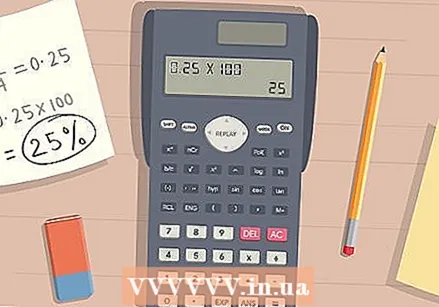 Пасля лічбы пастаўце знак працэнта, каб паказаць, што гэта працэнт. Калі вы пішаце лічбу, пастаўце пасля лічбы знак працэнта, каб ён стаў працэнтам. Гэта азначае, што лічба складае 100 працэнтаў.
Пасля лічбы пастаўце знак працэнта, каб паказаць, што гэта працэнт. Калі вы пішаце лічбу, пастаўце пасля лічбы знак працэнта, каб ён стаў працэнтам. Гэта азначае, што лічба складае 100 працэнтаў. - Напрыклад: вы пішаце 25%.
Парады
- Падчас запісу адказу заўсёды пішы дроб у дробных выразах. Спрасціце, напрыклад, 2/4 да 1/2. Спрасціце 5/4 да 1 1/4 такім жа чынам.